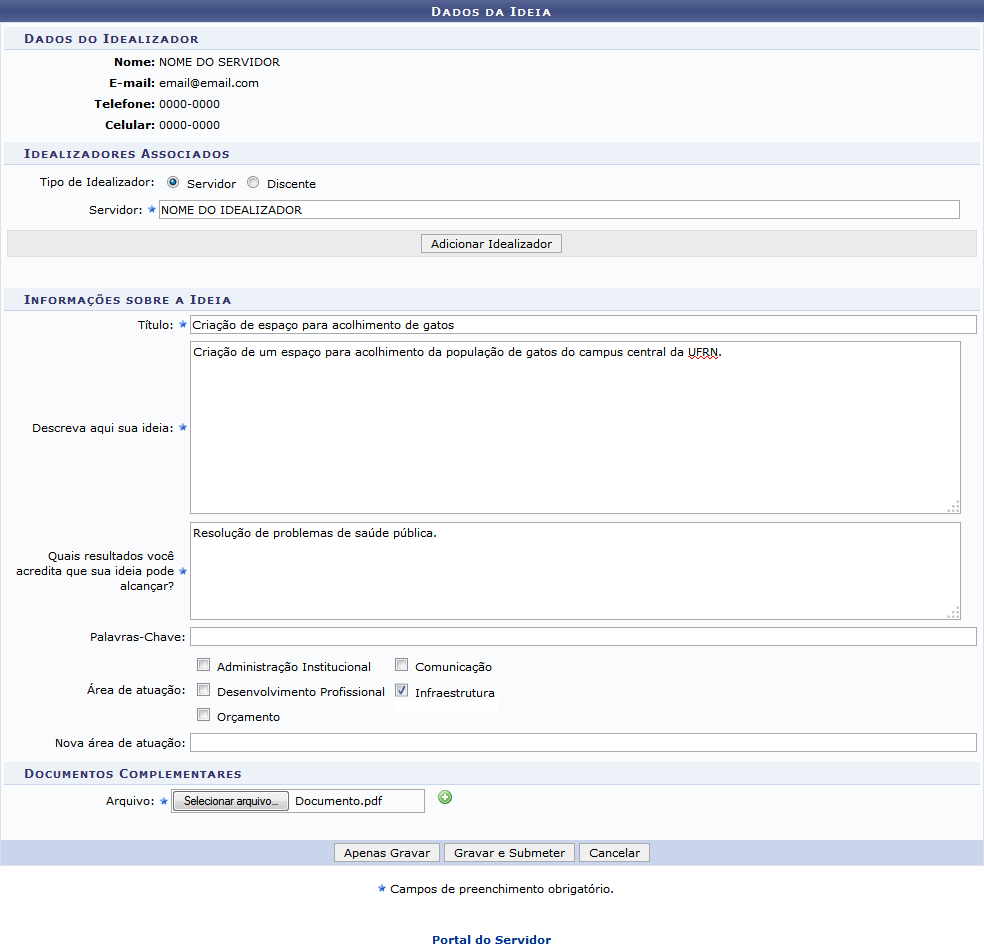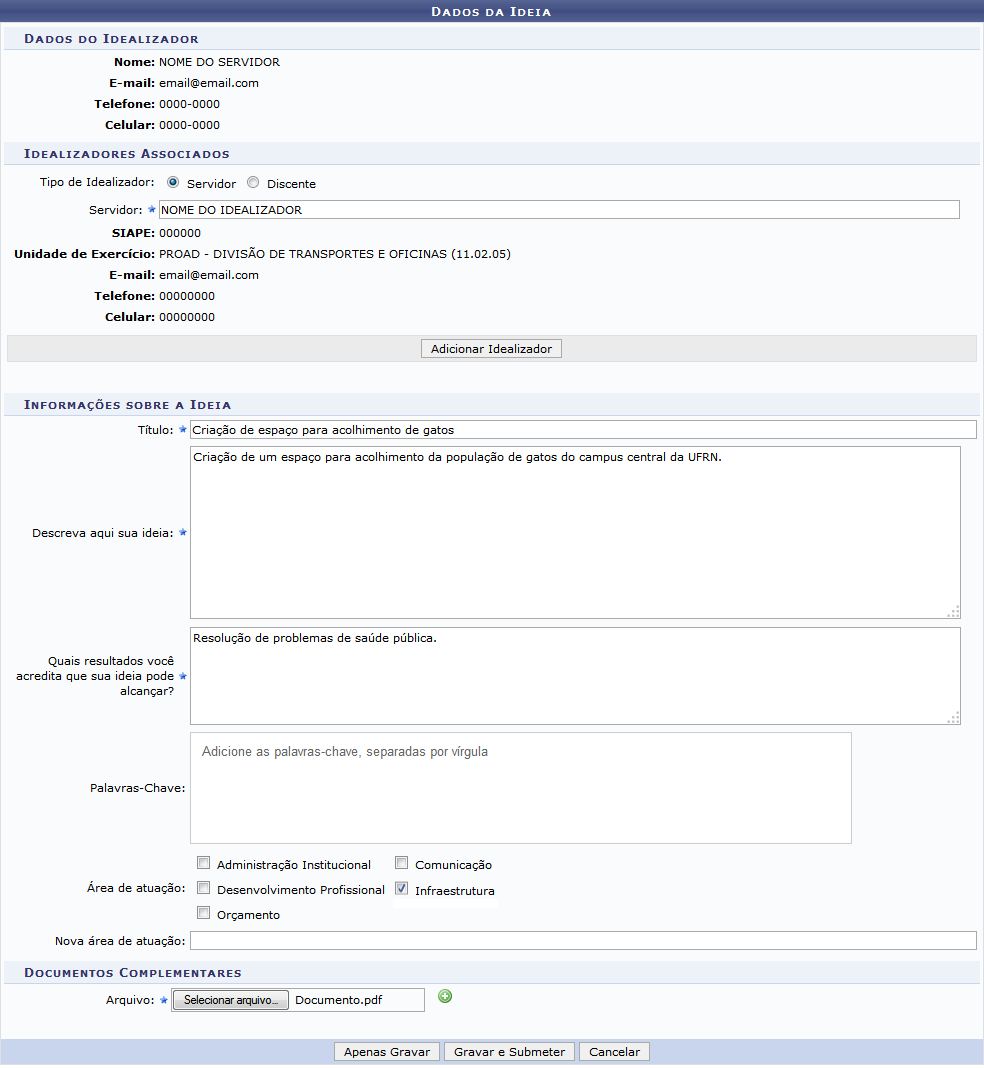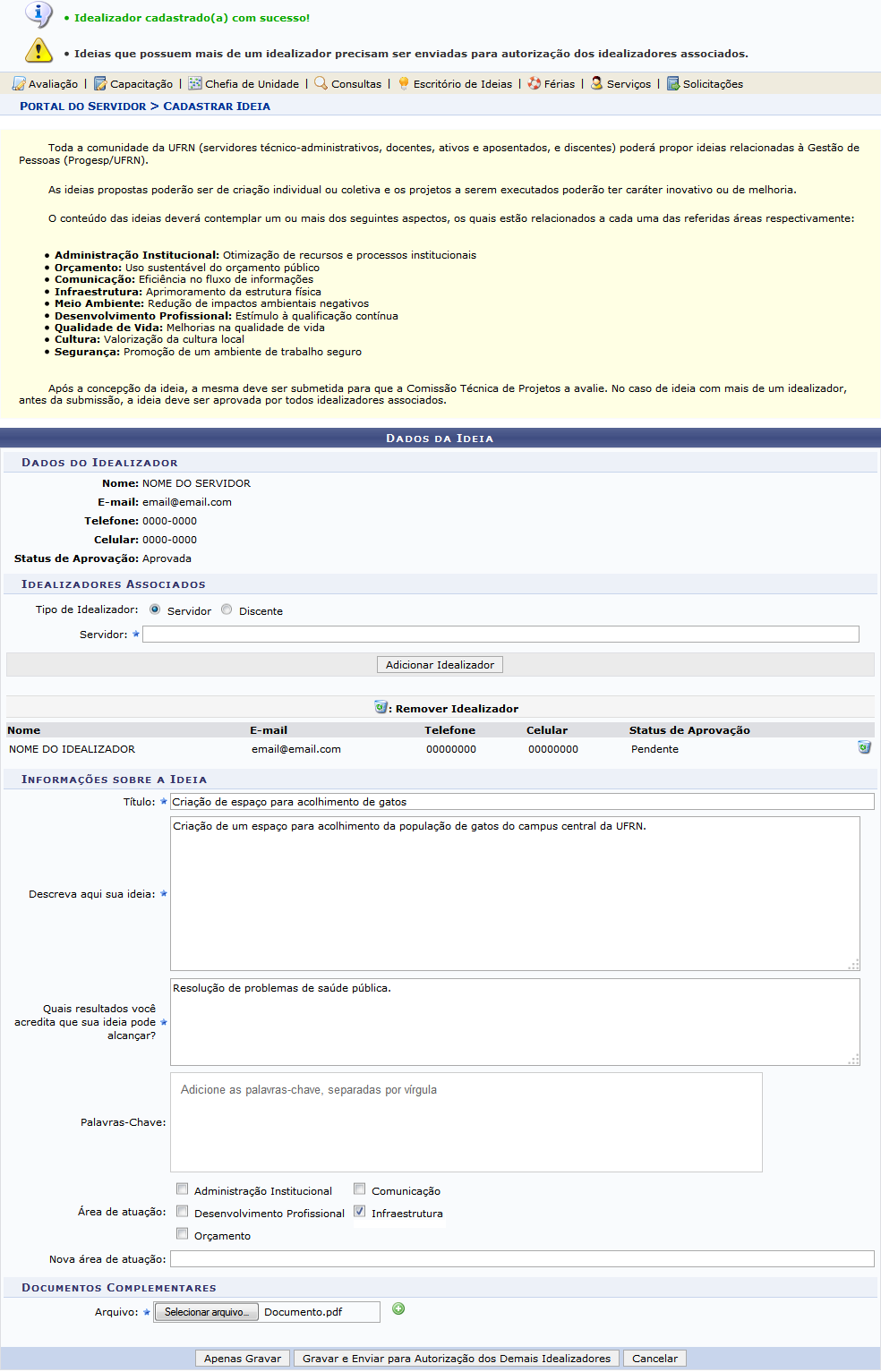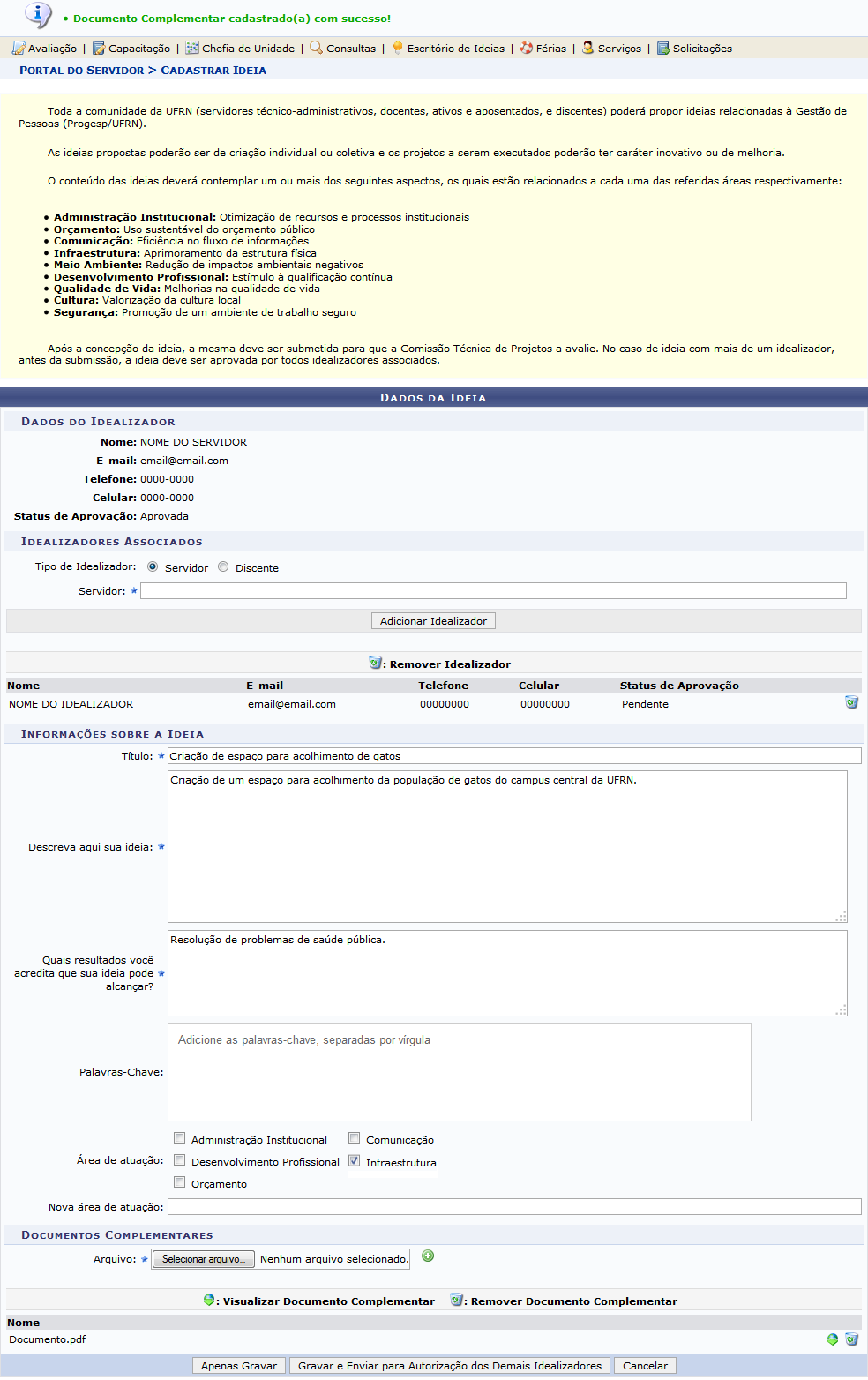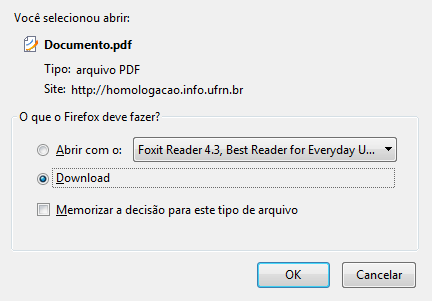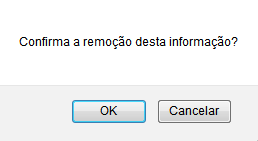Ferramentas do usuário
Cadastrar Ideia
| Sistema | SIGRH |
| Módulo | Portal do Servidor |
| Usuários | Servidores da Instituição |
| Perfil | Servidor |
| Última Atualização | ver('', false); |
Esta funcionalidade possibilita aos servidores submeterem ideias para o Escritório de Ideias (EI), que poderão se tornar projetos que serão geridos e acompanhados pela PROGESP. O Escritório de Ideias consiste em um escritório de projetos a ser implementado na Pró-Reitoria de Gestão de Pessoas da Universidade Federal do Rio Grande do Norte (Progesp-UFRN), em que serão estimuladas, captadas, selecionadas e geridas ideias provenientes da comunidade universitária, a serem executadas como projetos nesta Pró-Reitoria.
Para realizar a operação, acesse o SIGRH → Portal do Servidor → Escritório de Ideias → Minhas Ideias → Cadastrar Ideia.
A seguinte tela será exibida:
Caso deseje cancelar a operação e retornar ao menu inicial do módulo, clique em Cancelar e confirme na caixa de diálogo exibida. Esta opção poderá ser selecionada em todas as telas em que estiver presente.
Para acessar o menu inicial do módulo, clique em  . A ação será válida sempre que a opção for exibida.
. A ação será válida sempre que a opção for exibida.
Para efetuar o cadastro da ideia, informe os dados dos campos descritos abaixo:
- Tipo de Idealizador: Selecione o tipo de idealizador associado dentre Servidor e Discente;
- Servidor: Informe o nome do Servidor idealizador associado e selecione-o na lista gerada pelo sistema. Caso seja selecionado um idealizador associado do tipo Discente, será necessário informar o nome deste através do campo Discente exibido;
- Título: Digite uma frase resumida que identifica a ideia;
- Descreva aqui sua ideia: Informe maiores detalhes da ideia a ser cadastrada;
- Quais resultados você acredita que sua ideia pode alcançar?: Descreva os resultados esperados através da ideia proposta;
- Palavras-Chave: Defina palavras-chave relacionadas à ideia separadas por vírgula;
- Área de atuação: Selecione a área de atuação da ideia dentre Administração Institucional, Comunicação, Desenvolvimento Profissional, Infraestrutura e Orçamento;
- Nova área de atuação: Informe uma nova área de atuação da ideia;
- Arquivo: Selecione o arquivo a ser anexado ao cadastro da ideia.
Os seguintes dados serão utilizados para o cadastro da ideia:
- Tipo de Idealizador: Servidor;
- Servidor: NOME DO IDEALIZADOR;
- Título: Criação de espaço para acolhimento de gatos;
- Descreva aqui sua ideia: Criação de um espaço para acolhimento da população de gatos do campus central da UFRN;
- Quais resultados você acredita que sua ideia pode alcançar?: Resolução de problemas de saúde pública;
- Área de atuação: Infraestrutura;
- Arquivo: Documento.pdf.
Após a seleção do Servidor/Discente idealizador associado, o sistema exibirá informações do mesmo, conforme exibido na tela a seguir:
Para adicionar o idealizador associado selecionado, clique em Adicionar Idealizador. A seguinte mensagem de sucesso será exibida:
Caso deseje remover um idealizador associado cadastrado, clique no ícone  . A mensagem de sucesso será exibida:
. A mensagem de sucesso será exibida:
De volta à tela de cadastro da ideia, clique na opção Selecionar arquivo presente no campo Arquivo, para selecionar o arquivo a ser anexado ao cadastro da ideia. Em seguida clique no ícone  .
.
A seguinte mensagem de sucesso será exibida:
Caso deseje visualizar ou efetuar o download do documento cadastrado, clique no ícone  . A seguinte janela será exibida:
. A seguinte janela será exibida:
Selecione a opção desejada e em seguida clique em OK.
De volta à tela de cadastro da ideia, clique no ícone  caso deseje remover o documento complementar cadastrado.
caso deseje remover o documento complementar cadastrado.
A seguinte caixa de confirmação será exibida pelo sistema:
Para confirmar a remoção do documento, clique em OK. A mensagem de sucesso a seguir será exibida:
Retornando à tela de cadastro da ideia, clique em Apenas Gravar caso deseje apenas gravar a nova ideia. O sistema exibirá a seguinte mensagem de sucesso:
Caso for desejado cadastrar a ideia e enviá-la para a autorização de idealizadores associados, clique em Gravar e Enviar para Autorização dos Demais Idealizadores na tela de dados da ideia. O sistema exibirá a seguinte mensagem de sucesso:
Para ideias que não possuam idealizador associado cadastrado, o sistema exibirá a opção Gravar e Submeter, que ao ser selecionada, exibirá a mensagem de sucesso a seguir:
Bom Trabalho!